Chromeのプラグイン(拡張機能)を作成して動かすまでの基本的な流れをまとめました。
Chromeのプラグイン(拡張機能)を開発
hromeのプラグイン(拡張機能)は特別な資格や認証は必要なく、誰でも開発できます。
ただし、基本的なHTML、CSS、JavaScriptのスキルが必要です。
必要なスキル
- HTML: ウェブページの構造を作成するための言語。
- CSS: ウェブページのスタイルを設定するための言語。
- JavaScript: ウェブページに動的な機能を追加するためのプログラミング言語。
必要なソフトウェア
- Chromeブラウザ(Googleアカウントにログイン済み)
- テキストエディタ(Visual Studio Codeなど)
開発の流れ
- アイデアを考える: どんな機能を持つ拡張機能を作りたいかを決めます。
- プロジェクトを設定する: 必要なファイルやフォルダを作成します。
- コードを書く:
manifest.jsonやその他のHTML、CSS、JavaScriptファイルを作成します。 - テストする: Chromeブラウザで拡張機能を読み込み、動作を確認します。
- 公開する: 完成した拡張機能をChromeウェブストアに公開することもできます。
1. プロジェクトフォルダを作成
新しいフォルダを作成し、その中に以下のファイルを用意します。
① 「manifest.json」ファイルを作成
このファイルは拡張機能の設定を記述する重要なファイルです。以下は基本的なテンプレートです。
{
"manifest_version": 3,
"name": "My Chrome Extension",
"version": "1.0",
"description": "A simple Chrome extension",
"permissions": ["activeTab"],
"action": {
"default_popup": "popup.html",
"default_icon": {
"16": "images/icon16.png",
"48": "images/icon48.png",
"128": "images/icon128.png"
}
}
}
②「popup.html」ファイルを作成
拡張機能のポップアップ画面を定義します。
<!DOCTYPE html>
<html>
<head>
<title>My Extension</title>
</head>
<body>
<h1>Hello, World!</h1>
<script src="popup.js"></script>
</body>
</html>
③「popup.js」ファイルを作成
ポップアップ画面で動作するJavaScriptコードを記述します。
document.addEventListener('DOMContentLoaded', function() {
document.querySelector('h1').textContent = 'Hello, Chrome!';
});
2. アイコン画像を用意
「images」フォルダを作成し、アイコン画像(16×16, 48×48, 128×128)を配置します。
3. Chromeに読み込む
- Chromeブラウザで「chrome://extensions/」にアクセスします。
- 右上の「デベロッパーモード」をオンにします。
- 「パッケージ化されていない拡張機能を読み込む」をクリックし、作成したフォルダを選択します。
これで作成したChrome拡張機能が動作します。
関連ページ
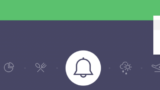
Chromeのプラグイン(拡張機能)を開発する方法
Chromeのプラグイン(拡張機能)を開発する方法をまとめました。
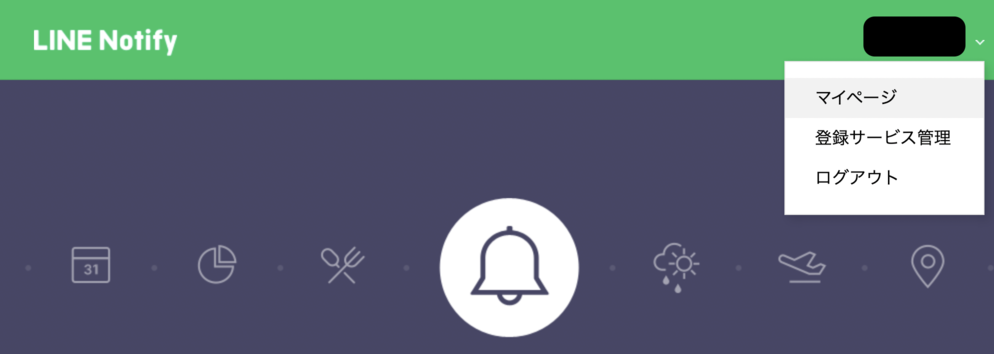
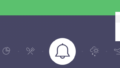

コメント